Ak chcete pomôcť identifikovať svoj používateľský účet od iných, ktorí používajú váš systém, systém OS X priradí vášmu účtu malý obrázok, ktorý sa zobrazí na rôznych miestach v systéme vrátane okienka prihlásenia, ako aj v aplikáciách, ako je napríklad pošta.
Keď pôvodne nastavíte svoj účet v systéme OS X, systém vám nastaví obrázok vášho účtu, ale ľudia často tento krok preskočia a pokračujú v procese nastavenia, aby mohli rýchlejšie používať počítače a ponechať svoje účty s obrázkom X náhodne si to vyberie. Ak však chcete zmeniť obrázok svojho účtu na niečo iné ako jeho predvolenú ikonu, môžete to urobiť v predvoľbách systému Používatelia a Skupiny.
Prejdite na predvoľby systému a kliknite na položku Užívatelia a skupiny, kde by ste mali zobraziť a vybrať aktuálny účet. Na hlavnej karte "Heslo" týchto predvolieb sa zobrazí obrázok vášho účtu, ktorý môžete zmeniť niekoľkými rôznymi spôsobmi. Prvým kliknutím je, keď sa pod oknom zobrazí malé menu. V tejto ponuke sa zobrazia vstavané obrázky účtu chýb, domácich zvierat, divokých zvierat a kvetín. K dispozícii je aj sekcia "Recents", v ktorej budú uvedené tieto a ďalšie obrázky, ktoré ste použili vo svojom účte.
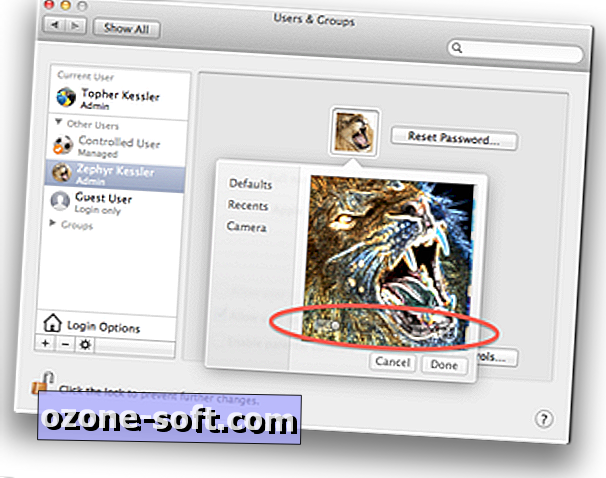
Okrem toho môžete kliknúť na časť "Fotoaparát", aby ste si mohli pozrieť sami pomocou zariadenia iSight Mac alebo iného zariadenia webovej kamery.
Zatiaľ čo tieto možnosti a služby sú súčasťou zabudovaných obrázkov OS X, ktoré môžete použiť, môžete použiť aj ľubovoľný obrázok podľa vlastného výberu. Jednoducho pretiahnite obrázok z pracovnej plochy, iPhoto alebo dokonca z webového prehliadača na obrázok účtu.
Po vytvorení požadovaného obrázka je ďalším krokom jeho úprava podľa vašich predstáv. Ak to chcete urobiť, vyberte ju v sekcii Recents alebo Defaults v prehliadači obrázkov účtu a kliknite na tlačidlo Upraviť, ktoré sa bude zobrazovať ako malý štýl tužky nad obdĺžnikom pozadia. V editore môžete priblížiť alebo oddialiť a premiestniť obrázok. Potom môžete kliknúť na tlačidlo efektov, ktoré vyzerá ako malý vír vedľa ovládacích prvkov transfokácie, kde môžete aplikovať množstvo efektov na skrútenie a deformáciu obrazu, invertovanie alebo vylepšenie, alebo iným spôsobom filtrovanie.
Tieto možnosti sa môžu vykonávať nielen vo vašom účte, ale aj v iných účtoch, ktoré nie sú momentálne prihlásené (ak máte oprávnenia správcu). Ak to chcete urobiť, kliknite na zámok v dolnej časti predvolieb systému, ktorý vám umožní vybrať a vykonať rovnaké akcie v účte, akonáhle poskytnete používateľské meno a heslo správcu.













Zanechajte Svoj Komentár